Ubiquiti heeft een lijn van netwerkapparatuur genaamd Unifi. In het volgende artikel gaan we ons concentreren op het inloggen op uw Ubiquiti Unifi -router, bijvoorbeeld de Unifi Dream Router.
Als u uw routerinstellingen wilt beheren of enkele netwerkstatistieken wilt zien, moet u eerst toegang krijgen tot het routerdashboard. Maar om dit succesvol te doen, moet je een aantal dingen gereed maken voordat je begint in te loggen.

Wat heb je nodig?
Voordat u toegang krijgt tot de Ubiquiti Router -instellingen, is het belangrijk om een apparaat te krijgen dat is aangesloten op het Ubiquiti Unifi Router Network. Afhankelijk van het apparaat dat u gebruikt, kan dit type verbinding worden aangesloten of draadloos .
U hebt ook de Ubiquiti UniFi Admin -inloggegevens nodig. Controleer degenen die we in het volgende gedeelte hebben gegeven of controleer het label aan de onderkant van de router of de gebruikershandleiding. Dit label moet alle admin -inloggegevens erop hebben afgedrukt. Vergelijk ze voor het geval dat, hoewel ze hetzelfde moeten zijn als die van ons.
Wat zijn de standaard Ubiquiti Unifi -routerdetails?
Standaard router IP -adres: https://192.168.1.1
Standaard admin -gebruikersnaam: ubnt
Standaard admin -wachtwoord: ubnt
U kunt ook de admin -gebruikersnaam en het wachtwoord gebruiken die zijn ingesteld tijdens de eerste routerconfiguratie.
Als deze admin -inloggegevens niet hetzelfde zijn als die op het routerlabel, wordt het aanbevolen om te proberen toegang te krijgen tot de routerinstellingen met behulp van de details die op het routerlabel zijn afgedrukt. Als u weet dat uw ISP of iemand anders de standaardaanmeldingsgegevens al heeft gewijzigd, is het belangrijk om de aangepaste gebruikersnaam en het wachtwoord te gebruiken.
Hoe log je in op Ubiquiti Unifi Router?
Nu moet u klaar zijn om toegang te krijgen tot de Ubiquiti Unifi Router -instellingen. U zult zien dat de stappen vrij eenvoudig zijn, zodat iedereen toegang heeft tot de routerinstellingen . Dus laten we stap voor stap gaan.
Stap 1 - Het apparaat moet worden aangesloten
Het apparaat aansluiten op het netwerk is van vitaal belang omdat u zonder de verbinding niet inlogt. Het type verbinding hangt in het algemeen af van het apparaat dat u gebruikt om toegang te krijgen tot de routerinstellingen en het kan bedraad of draadloos zijn. Hoewel de bekabelde verbinding sterk wordt aanbevolen, kunt u via WiFi ook toegang krijgen tot de routerinstellingen.
Stap 2 - Start Google Chrome
Open nu de Google Chrome -webbrowser op uw apparaat. Dit is de aanbevolen webbrowser wanneer u probeert toegang te krijgen tot uw UniFi Router -instellingen.
Stap 3 - Voer het ubiquiti unifi ip in de adresbalk in
Het standaard IP is 192.168.1.1 en u moet dit IP in uw browsers -adresbalk typen. De browser moet automatisch https: // vóór het IP -adres toevoegen, maar als u enkele problemen ondervindt Type https: // voor het IP en opnieuw proberen.
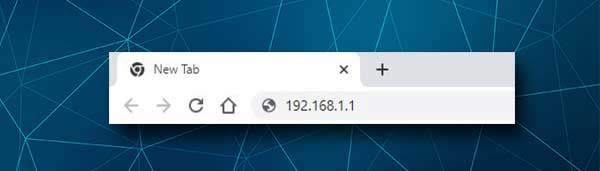
Druk op de knop ENTER nadat u het IP hebt getypt en u zou de inlogpagina van Ubiquiti Router moeten zien.
In het geval dat uw router een ander IP -adres gebruikt als standaardgateway, verschijnt de Router -inlogpagina niet. Vind in dat geval het IP zelf of typ het 192.168.1.1 IP -adres opnieuw om ervoor te zorgen dat u een typefout hebt gemaakt.
Stap 4 - Voer de gebruikersnaam en wachtwoord van Ubiquiti UniFi Router in
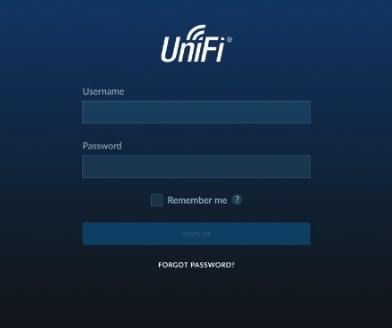
Op de vraag om de admin -inloggegevens in te voeren, typt u UBNT in zowel gebruikersnaam/wachtwoordvelden of gebruik u de admin -gebruikersnaam en het wachtwoord die zijn gemaakt tijdens de initiële routerinstelling. Druk daarna op de aanmeldingsknop en als alles correct is, moet u worden gebracht naar het Ubiquiti Router Admin Dashboard aka de Unifi Controller Management Interface.
Nu hebt u de mogelijkheid om uw netwerkstatistieken te bekijken en uw netwerk te beheren.
Kan je niet inloggen op je Ubiquiti Unifi -router?
Er zijn situaties waarin het inlogproces van de router niet werkt zoals gepland . Als dat u overkomt, zijn er verschillende opties die u kunt proberen die u moeten helpen door te gaan en met succes de routerinstellingen te openen.
1. Het eerste wat u moet doen, is controleren of uw apparaat nog steeds is aangesloten op het netwerk. Soms kan het loskomen als het signaal te zwak is of op de wifi -schakelaar op sommige laptops drukt. Ook als we de vliegtuigmodus op het apparaat inschakelen of de Ethernet -kabel losraakt, zal de login mislukken.
2. Zorg ervoor dat u het IP correct typt. Het is gemakkelijk om de cijfers te typen of te vervangen door letters. We moeten er ook voor zorgen dat we het juiste IP -adres gebruiken. Als u een Windows -apparaat gebruikt, vindt u het IP met de opdrachtprompt en de opdracht ipconfig . Het IP -adres van de routers wordt vermeld als standaardgateway. Als u een ander apparaat gebruikt , controleert u dit artikel over het vinden van het IP -adres van de routers .
3. Zorg ervoor dat u de juiste admin -inloggegevens typt. Controleer ook of u ze correct hebt getypt. De meeste routers hebben de admin -inloggegevens afgedrukt op een sticker op de router, dus controleer of uw router deze sticker heeft.
De admin-gebruikersnaam en het wachtwoord zijn case-gevoelig, dus u moet ervoor zorgen dat u ze correct typt. Zelfs de kleinste fout maakt het inlogproces van de router niet succesvol.
4. Andere dingen die u moet controleren of proberen, zijn de volgende:
- Als u draadloos bent aangesloten, probeer het apparaat met een bekabelde verbinding te verbinden.
- Probeer in te loggen vanuit een ander apparaat
- Probeer een andere webbrowser
- Schakel eventuele pop-upblokkers en antivirus- of firewall-software uit op het apparaat.
- Controleer of uw apparaat automatisch zijn IP verkrijgt. Het zou moeten.
- Schakel proxy's uit als u ze gebruikt.
- Gebruik de UNIFI SDN -app om de routerinstellingen te beheren. Er is een Android en een iOS -versie beschikbaar.
Nadat u de aanbevolen tips hebt geprobeerd, zou u de stappen van de router met succes moeten kunnen voltooien.
Aanbevolen lezen:
- Wat is Passpoint Secure Wi-Fi? (Passpoint Secure Wi-Fi legde uit)
- Wat is de SSID van mijn router? (Het vinden van uw Wi-Fi Network SSID en wachtwoord)
- Zwak wifi-signaal in huis (hoe u uw wifi-dekking kunt verbeteren)
- Hoe bescherm je je router tegen hackers? (Wi-Fi beveiligingstips)
Laatste woorden
We hopen dat u erin is geslaagd om met succes in te loggen op uw Ubiquiti Unifi -router. In het geval dat u enkele problemen ondervindt tijdens het inlogproces, moeten de tips die we hebben verstrekt u helpen het probleem op te lossen en de inlogstappen succesvol te voltooien.
Wat de routerconfiguraties betreft, zou u geen problemen moeten hebben met het vinden van de instellingen die moeten worden gewijzigd. Volg gewoon de instructies en voor het geval u niet al te zeker bent van wat u doet, is het altijd beter om iemand te vragen om u te helpen.
U kunt ook een back -up maken van de routerinstellingen of als er iets misgaat, moet het opnieuw instellen van de router naar fabrieksinstellingen het probleem oplossen. Het enige probleem hier is dat u de router opnieuw moet configureren, omdat alle aangepaste instellingen worden verwijderd tijdens het fabrieksresetproces.
